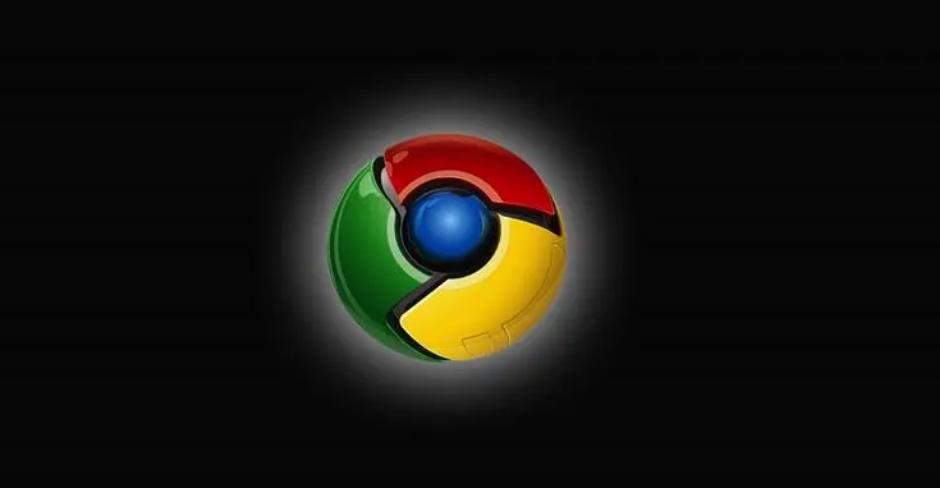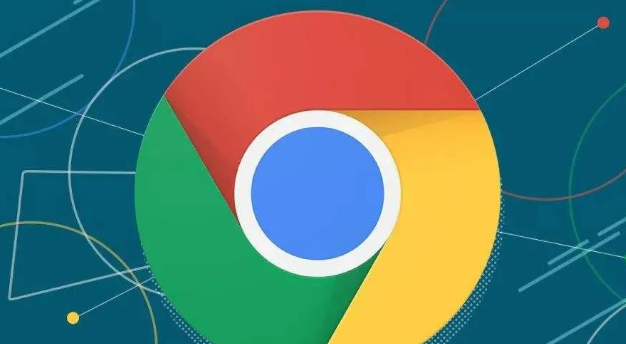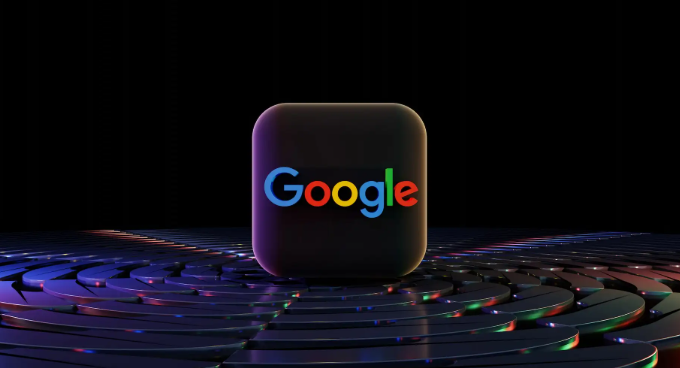通过Google Chrome解决网页的样式渲染问题
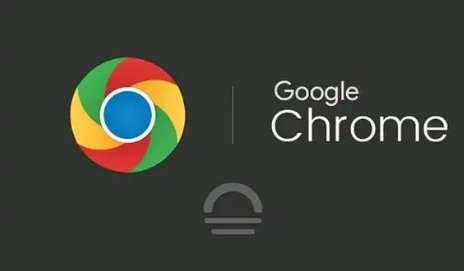
一、打开开发者工具
首先,确保你已经安装了最新版本的Google Chrome浏览器。然后,按照以下步骤打开开发者工具:
1. 在Chrome浏览器中打开遇到样式渲染问题的网页。
2. 右键点击页面上的任意位置,选择“检查”或“审查元素”(Inspect)选项。这将打开一个浮动的开发者工具窗口。
二、使用元素检查器
开发者工具打开后,默认会显示“元素”标签页,也就是元素检查器。在这里,你可以直接查看和编辑网页的HTML和CSS代码。以下是一些常用的操作方法:
定位问题元素
1. 在元素检查器中,你会看到当前网页的HTML结构。通过点击和展开各个节点,可以快速定位到可能引起样式问题的元素。
2. 观察元素的样式属性,特别是那些与布局、颜色、字体等相关的属性,看是否有异常或不符合预期的设置。
实时编辑样式
1. 找到可能引起问题的元素后,你可以直接在右侧的“样式”面板中进行修改。例如,调整元素的宽度、高度、边距、填充等属性,或者改变字体大小、颜色等。
2. 修改完成后,你会立即在页面上看到效果的变化,这有助于你快速验证修改是否正确。
使用计算功能
有时,直接修改元素的样式属性可能无法达到预期效果,这时你可以使用“计算”功能来查看元素的实际样式。在“样式”面板中,点击任何属性旁边的小箭头图标,即可查看该属性的最终计算值。这有助于你理解样式继承和优先级的影响。
三、检查响应式设计
如果网页在不同设备或屏幕尺寸下显示异常,可能是响应式设计出了问题。在开发者工具中,你可以模拟不同设备的屏幕尺寸来测试网页的响应式设计:
1. 点击右上角的“设备”图标(通常是一个手机或平板的图标),进入设备模拟模式。
2. 在设备模拟模式下,你可以选择不同的设备类型和屏幕尺寸,并实时查看网页在这些设备上的显示效果。
3. 根据需要调整网页的响应式设计,确保在不同设备上都能良好地显示。
四、使用控制台调试JavaScript
有时,网页样式渲染问题可能是由JavaScript代码引起的。在开发者工具中,你可以使用“控制台”标签页来调试JavaScript代码:
1. 切换到“控制台”标签页,这里会显示网页加载过程中产生的所有日志信息。
2. 如果怀疑是JavaScript代码引起的问题,可以在控制台中输入相关命令或断点调试来查找问题所在。
3. 修复JavaScript代码后,刷新页面以查看效果是否改善。
五、保存修改并验证
当你在开发者工具中完成了所有的修改和调试工作后,可以将修改后的代码复制并粘贴到实际的网页文件中(如果你有权限的话)。然后,刷新页面以验证修改是否生效。如果一切正常,那么你就成功解决了网页的样式渲染问题!
通过以上步骤,你可以使用Google Chrome的开发者工具来诊断和修复常见的网页样式渲染问题。记住,在修改网页代码之前,最好备份原始文件以防万一。同时,不断学习和实践也是提高前端开发技能的关键。希望本文能对你有所帮助!